Barre d’état de l’application eactivity, Opérations de touches eactivity – Casio ClassPad 330 V.3.03 Manuel d'utilisation
Page 568
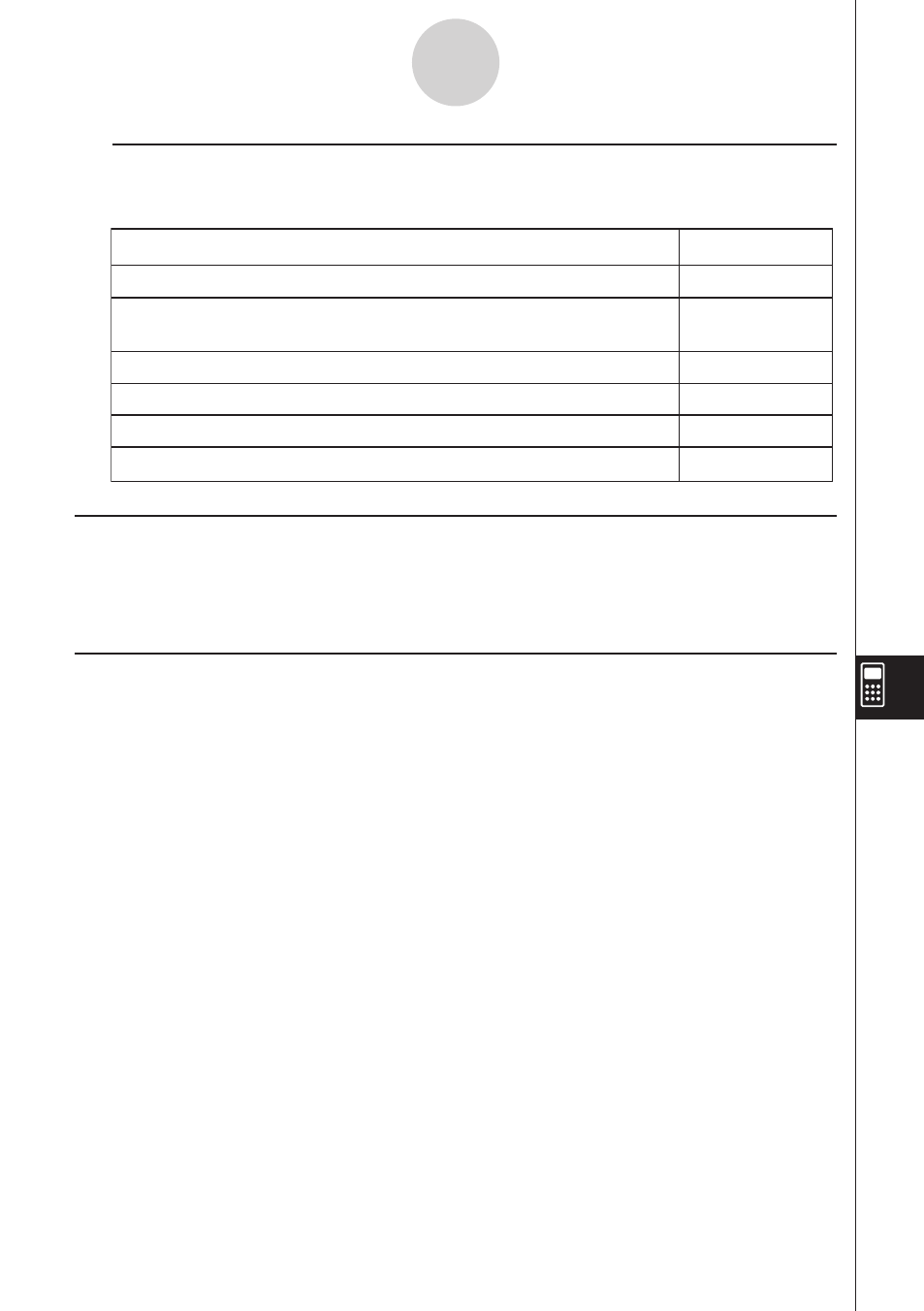
20060301
10-1-4
Aperçu de l’application eActivity
Barre d’état de l’application eActivity
Les informations qui apparaissent dans la barre d’état de l’application eActivity sont les
mêmes que celles qui apparaissent dans la barre d’état de l’application Principale. Voir
« Emploi des modes de l’application Principale » à la page 2-1-4.
Opérations de touches eActivity
Dans l’application eActivity, les touches du pavé directionnel, la touche
K et la touche
E fonctionnent différemment que dans les autres applications.
Pavé directionnel
• Le pavé directionnel déplace le curseur sur toute la fenêtre eActivity.
• Le curseur peut toujours être déplacé vers le haut ou le bas, mais il ne peut pas toujours
être déplacé vers la gauche et la droite. La touche gauche et droite du pavé directionnel
déplace le curseur vers la gauche et la droite sur la ligne actuelle, mais la plupart du temps
elle ne peut pas déplacer le curseur entre différents types de lignes.
• La touche haut et bas du pavé directionnel déplace le curseur entre tous les types de
lignes.
Touche
K
• Une pression de la touche
K efface le caractère à la gauche du curseur.
Touche
E
• Une pression de la touche
E lorsque le curseur est sur une ligne de texte insère un
retour à la ligne et ajoute une nouvelle ligne.
• Une pression de la touche
E lorsque le curseur est sur une ligne de calcul recalcule
l’expression dans la ligne de calcul actuelle ainsi que toutes les lignes de calcul qui suivent.
• Une pression de
E lorsque le curseur est sur une ligne de lien géométrique recalcule les
données du lien et actualise la courbe correspondante dans la fenêtre géométrique.
k Autres boutons
Les opérations décrites ci-dessous sont disponibles à partir de la barre d’outils seulement.
Il n’existe pas de commandes de menu correspondantes pour ces boutons.
{
u
Convertir une ligne de texte en ligne de calcul
Convertir une ligne de calcul en ligne de texte
Tapez sur ce
bouton :
Pour :
Ouvrir la boîte de dialogue des fichiers (page 10-2-2)
Basculer entre un résultat de calcul standard (résultat fractionnaire) et
un résultat décimal (résultat approximatif)
Mettre le texte sélectionné en caractères gras
B
<
u
Recalculer l’équation juste pour la ligne où se trouve le curseur
D